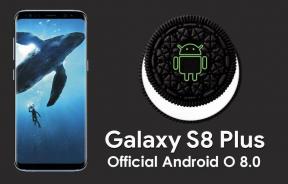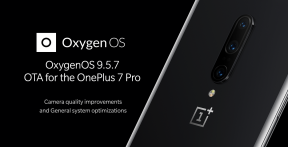SpeedTest'te Meydana Gelen Soket Hatası Nasıl Onarılır?
Yaygın Sorunlar / / August 05, 2021
Hız Testi, insanların ağ hızlarını test etmek için çok sık kullandıkları bir araçtır. Hızı test etmek için en yaygın kullanılan ve güvenilir platformlardan biri speedtest.net'tir. Birçok kullanıcı platformu sorunsuz bir şekilde kullanabilirken, bazı kullanıcılar Hız Testini yaparken bir Soket Hatası sorunu bildirdiler. Bu, testi düzgün bir şekilde gerçekleştirme yeteneğini engeller. Bu hatanın zaman zaman ortaya çıkmasının birkaç nedeni vardır.
Sorunun nedenine bağlı olarak, bu sorun için bir dizi düzeltme olabilir. Bazen bir Giden Kuralı, Bağlı Cihazlar Platformu - Wi-Fi Direct Transport (TCP-Out) Windows Güvenlik Duvarı'nda sorun olabilir. Çoğu zaman insanlar Google Drive ve Dropbox gibi bulut depolama çözümlerini kullanır. Bunun da sorunu tetikleyebileceğini unutmayın. Son olarak, soruna da neden olabilecek üçüncü taraf bir antivirüs kullanıyorsanız. Yine de, soket hatası sorunundan kurtulmaya çalışabileceğiniz bazı düzeltmeler burada.
İçindekiler
-
1 SpeedTest'te Meydana Gelen Soket Hatası Nasıl Onarılır?
- 1.1 1.Çözüm: Windows Güvenlik Duvarı'nda Bağlı Aygıt Platformu kuralını etkinleştirin
- 1.2 2.Çözüm: OneDrive Bulut Senkronizasyonunu Duraklatın
- 1.3 3. Çözüm: Antivirüsünüzde Hız Testini Beyaz Listeye Ekleyin
- 1.4 4.Çözüm: 3. Taraf Anti Virus'u kaldırın
- 1.5 5.Çözüm: Başka bir Hız Testi hizmetini deneyin
SpeedTest'te Meydana Gelen Soket Hatası Nasıl Onarılır?
1.Çözüm: Windows Güvenlik Duvarı'nda Bağlı Aygıt Platformu kuralını etkinleştirin
Bu, Hız Testi yapılırken ortaya çıkan soket hatası sorununun en yaygın nedenidir. Sabitlemesi çok kolaydır ve saniyeler içinde yapılabilir. Bu sorun Wi-Fi'de Ethernet'e göre daha yaygındır. Düzeltmek çok basit, sadece Windows Güvenlik Duvarının Gelişmiş Güvenlik Ayarlarına gidin ve giden kuralı etkinleştirin. İşte nasıl yapılacağına dair adım adım bir kılavuz.
- Windows Güvenlik Duvarı'nı Başlat ve Ara'ya gidin
- Windows Defender Güvenlik Duvarı'na tıklayın ve sol bölmeden Gelişmiş Ayarlar'ı seçin.
- Giden kurallarına çift tıklayın
- Aşağı kaydırın Bağlı Cihazlar Platformu - Wi-Fi Direct Transport (TCP-Out)
- Çift tıklayın Bağlı Cihazlar Platformu - Wi-Fi Direct Transport (TCP-Out)
- Özellikler İletişim Kutusundaki Genel Sekmesine gidin
- Etkin onay kutusunun işaretli olduğundan emin olun

2.Çözüm: OneDrive Bulut Senkronizasyonunu Duraklatın
Bulut Depolama çözümleri çok fazla bant genişliği tüketir ve bu, birçok kişinin hızlarını kontrol ederken soket hatası sorunuyla karşılaşmasının nedeni budur. Bir Bulut Depolama çözümü kullanıyorsanız, internet hızınızı kontrol etmeye çalışmadan önce senkronizasyonu duraklattığınızdan emin olun. OneDrive'da Eşitlemeyi nasıl devre dışı bırakacağınız aşağıda açıklanmıştır
- OneDrive görev çubuğu simgesine sağ tıklayın
- Senkronizasyonu Duraklat'ı seçin ve süreyi 2 saat olarak seçin
- Sorunun çözülüp çözülmediğini kontrol edin
Google Drive için aşağıdaki adımları izleyin: -
- Görev çubuğundaki Google Drive simgesine tıklayın
- Sağ üst köşedeki Eylemler sekmesine gidin ve Duraklat'a tıklayın
- Sorunun çözülüp çözülmediğini kontrol edin

3. Çözüm: Antivirüsünüzde Hız Testini Beyaz Listeye Ekleyin
Virüsten koruma yazılımı kullanıyorsanız, virüsten koruma yazılımınız Hız Testini engelliyor olabilir. Bu, soket hatası sorunlarına yol açabilir. Anti-virüs yazılımınızı Hız Testini kullanırken bir süre duraklatabilir ve işiniz bittiğinde tekrar devam ettirebilirsiniz. Devre dışı bırakmanız gereken özellik genellikle gerçek zamanlı koruma olarak bilinir. Alternatif olarak, virüsten koruma yazılımınızın İstisnalar veya İstisnalar bölümünü ziyaret etmeniz ve Hız Testi URL'sini eklemeniz gerekir, https://www.speedtest.net/, ona.
4.Çözüm: 3. Taraf Anti Virus'u kaldırın
Bazen antivirüs yazılımı, gerçek zamanlı koruma devre dışı bırakılsa bile sorunlara neden olur. Hala sorunlarla karşılaşıyorsanız, antivirüs yazılımını kaldırmanın yolu budur. Virüsten koruma yazılımınızı kaldırmak için aşağıdaki adımları izleyin: -
- Başlat'a sağ tıklayın ve Çalıştır'ı seçin
- "Appwiz.cpl" yazın ve Enter'a basın
- Anti-virüs uygulamanıza aşağı kaydırın
- Üzerine sağ tıklayın ve Kaldır'ı seçin.
- ekrandaki yönergeleri takip edin
5.Çözüm: Başka bir Hız Testi hizmetini deneyin
Yukarıdaki çözümlerden hiçbiri işe yaramazsa, başka bir hizmeti denemeniz gerekir. İşte bazı popüler hız testi web siteleri.
- Fast.com
- TestmySpeed.onl
- Speedof.me